win11鼠标右键选项怎么设置 去掉win11右键折叠菜单教程
由于win11系统更改了鼠标右键选项菜单,让很多小伙伴用起来很不习惯,所以今天小编要为大家带来的是去掉win11右键折叠菜单教程,简单的五步就能将win11右键菜单设置成原来的模样,有不知道win11鼠标右键选项怎么设置的小伙伴快来跟着操作一下吧!

win11鼠标右键选项怎么设置
1、首先按下键盘“Win+R”打开运行。
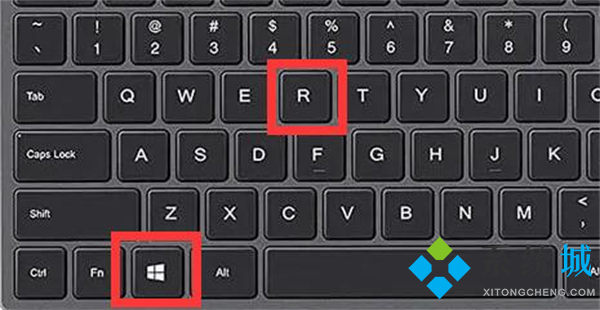
2、在其中输入“regedit”并回车打开注册表。
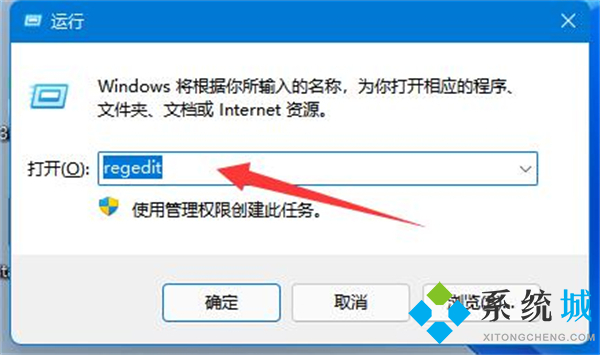
3、打开后进入“计算机\HKEY_LOCAL_MACHINE\SYSTEM\CurrentControlSet\Control\FeatureManagement\Overrides\4”位置。
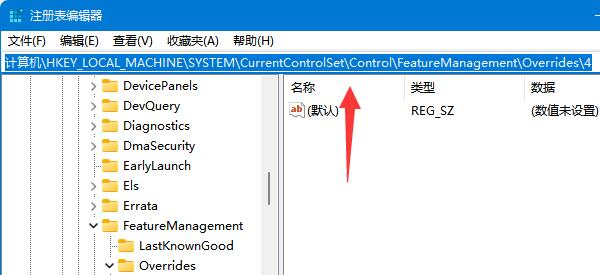
4、随后右键4文件夹,选择新建一个项,并命名为“586118283”;
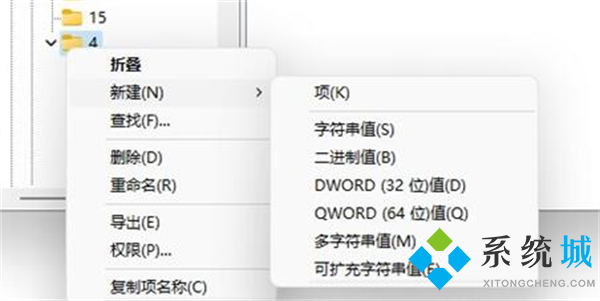
5、最后,想要加入右键菜单选项,只要新建“DWORD值”并命名为相关内容即可。
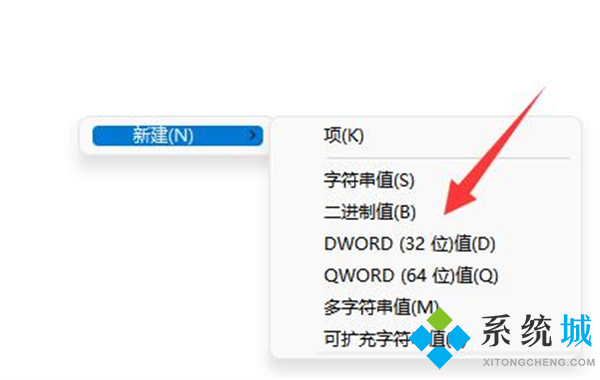
总结
1、首先按下键盘“Win+R”打开运行。
2、在其中输入“regedit”并回车打开注册表。
3、打开后进入“计算机\HKEY_LOCAL_MACHINE\SYSTEM\CurrentControlSet\Control\FeatureManagement\Overrides\4”位置。
4、随后右键4文件夹,选择新建一个项,并命名为“586118283”
5、最后,想要加入右键菜单选项,只要新建“DWORD值”并命名为相关内容即可。
以上就是小编为大家分享的win11鼠标右键选项怎么设置的全部内容,希望可以帮到大家。
我告诉你msdn版权声明:以上内容作者已申请原创保护,未经允许不得转载,侵权必究!授权事宜、对本内容有异议或投诉,敬请联系网站管理员,我们将尽快回复您,谢谢合作!










